El procesamiento de datos RAW es un paso crucial en la fotografía para aprovechar al máximo el potencial de tus imágenes. En este tutorial aprenderás a desarrollar y ajustar archivos RAW en Photoshop de manera efectiva, para que tus tomas estén óptimamente preparadas para un posterior procesamiento. Esto se logra mediante ajustes específicos de la temperatura de color, exposición, contraste y otros parámetros en el módulo de Camera RAW. Vamos a sumergirnos directamente en el flujo de trabajo.
Principales hallazgos
- La elección del espacio de color correcto (sRGB) para la presentación en línea.
- Uso de objetos inteligentes para la edición flexible del archivo RAW.
- Ajustes diferentes como temperatura de color, exposición y contraste son cruciales para el resultado final.
- El enfoque debe estar en los detalles de las personas en la imagen, mientras que el fondo es menos importante.
Guía paso a paso
Abrir archivo RAW en Photoshop
Primero, abre tu archivo RAW directamente en Photoshop a través de la interfaz de Camera RAW. Para ello, haz clic en el archivo y asegúrate de que "Abrir como objeto inteligente" esté activado. Esto te permitirá ajustar cambios de manera flexible en el futuro.
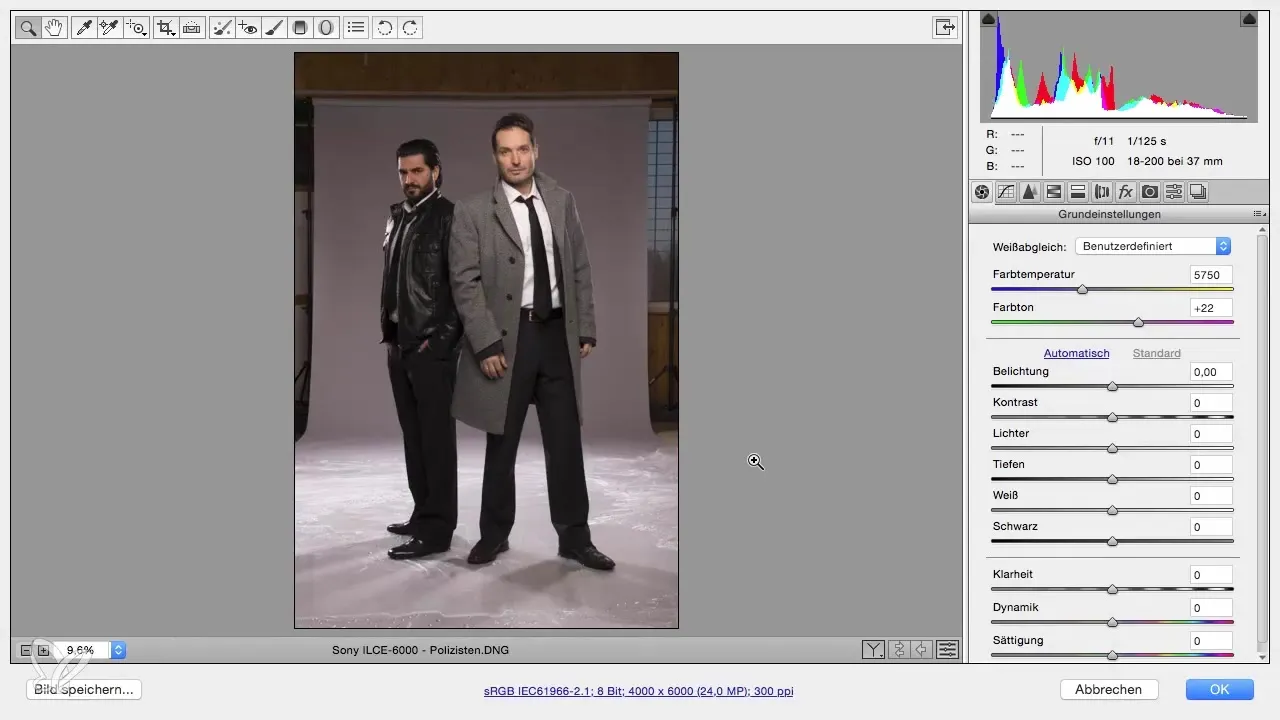
Configurar el espacio de color
Revisa las opciones de flujo de trabajo. Configura el espacio de color en sRGB, que es especialmente adecuado para la presentación en línea. Asegúrate de que la profundidad de color se mantenga en 8 bits, ya que 16 bits aumentan considerablemente el tamaño del archivo y pueden afectar el rendimiento.
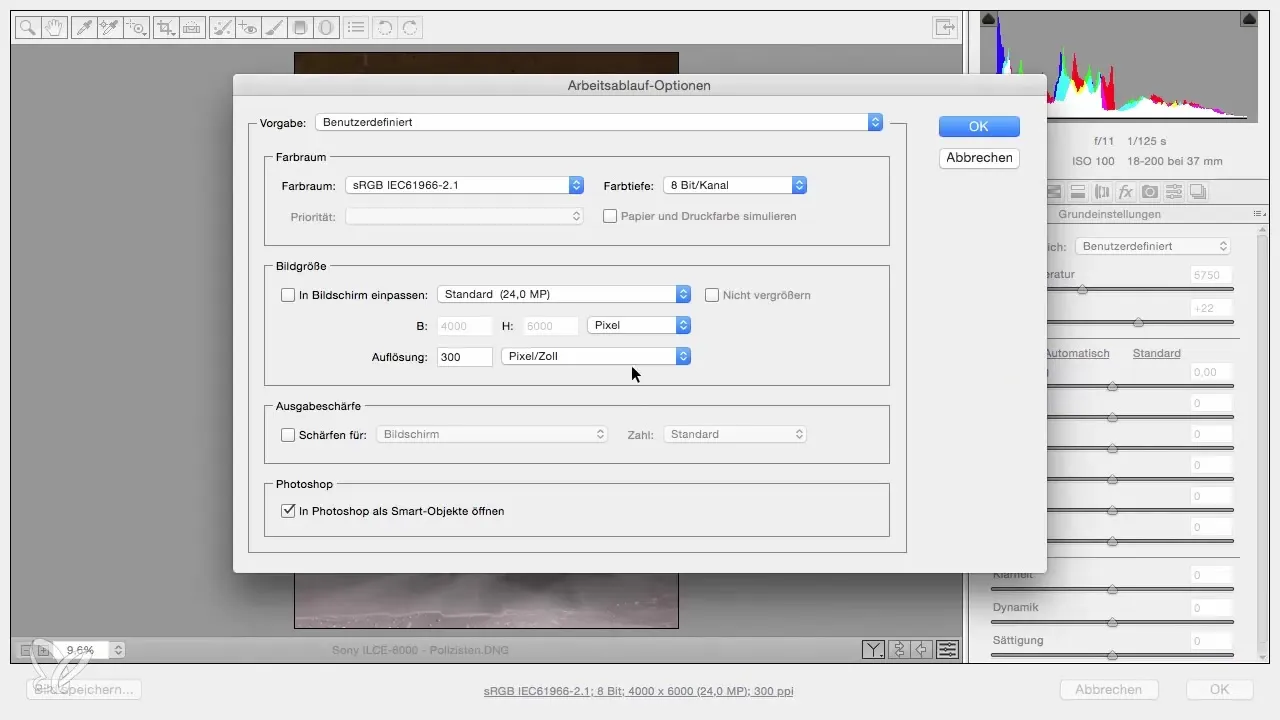
Renombrar el archivo
Para mantener el orden, renombra el archivo como "original". Esto te ayudará a distinguir entre la imagen original y tu versión editada.
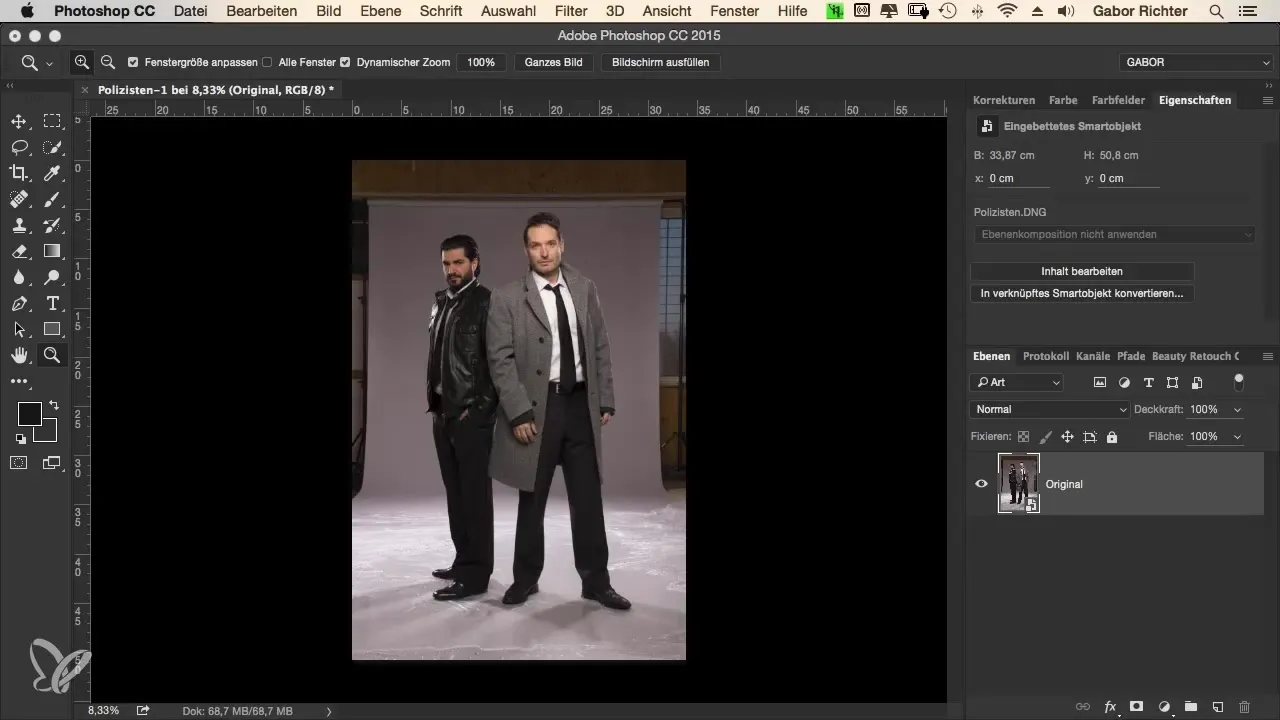
Crear archivo RAW
Haz clic derecho en la capa y selecciona "Nuevo objeto inteligente a través de copia". Nombra este archivo "RAW". Esta versión será tu archivo de trabajo.
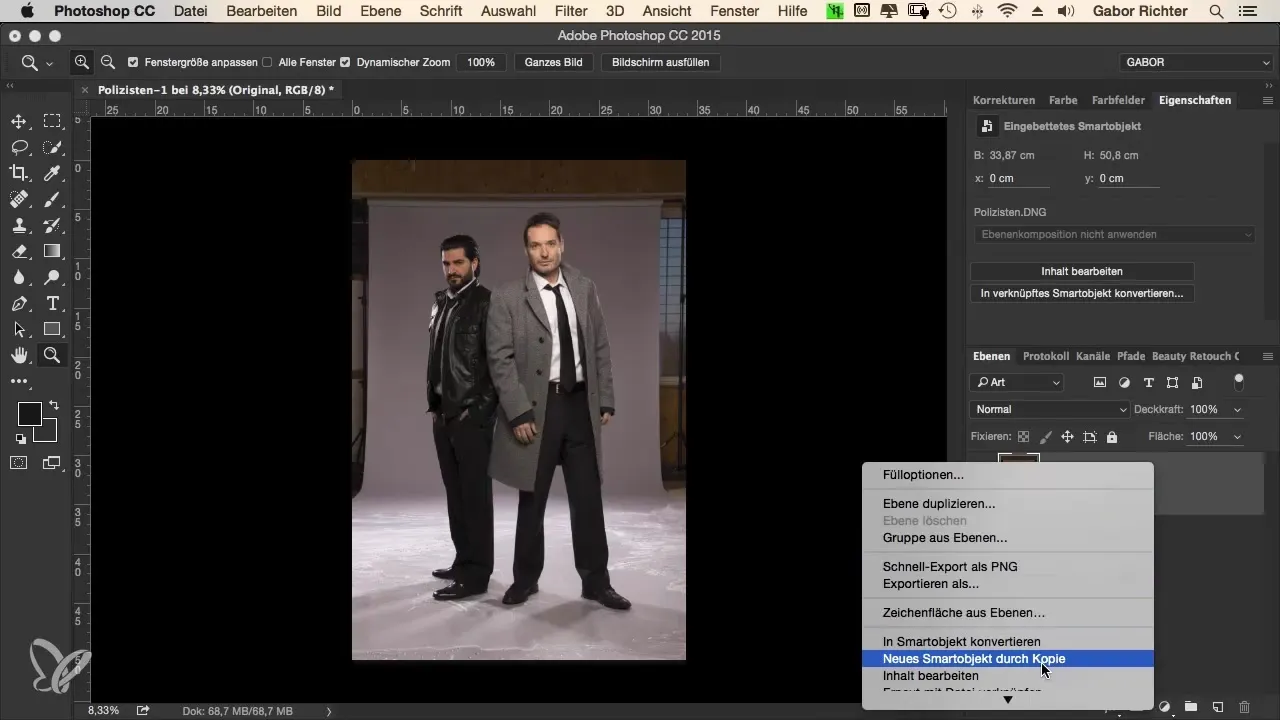
Ajustar temperatura de color
Un paso importante es ajustar la temperatura de color. El objetivo es crear un ambiente neutro que no se sienta ni demasiado cálido ni demasiado frío. Revisa el fondo (incluso si puede que no se use más tarde) y ajusta la configuración Kelvin a aproximadamente 5400.
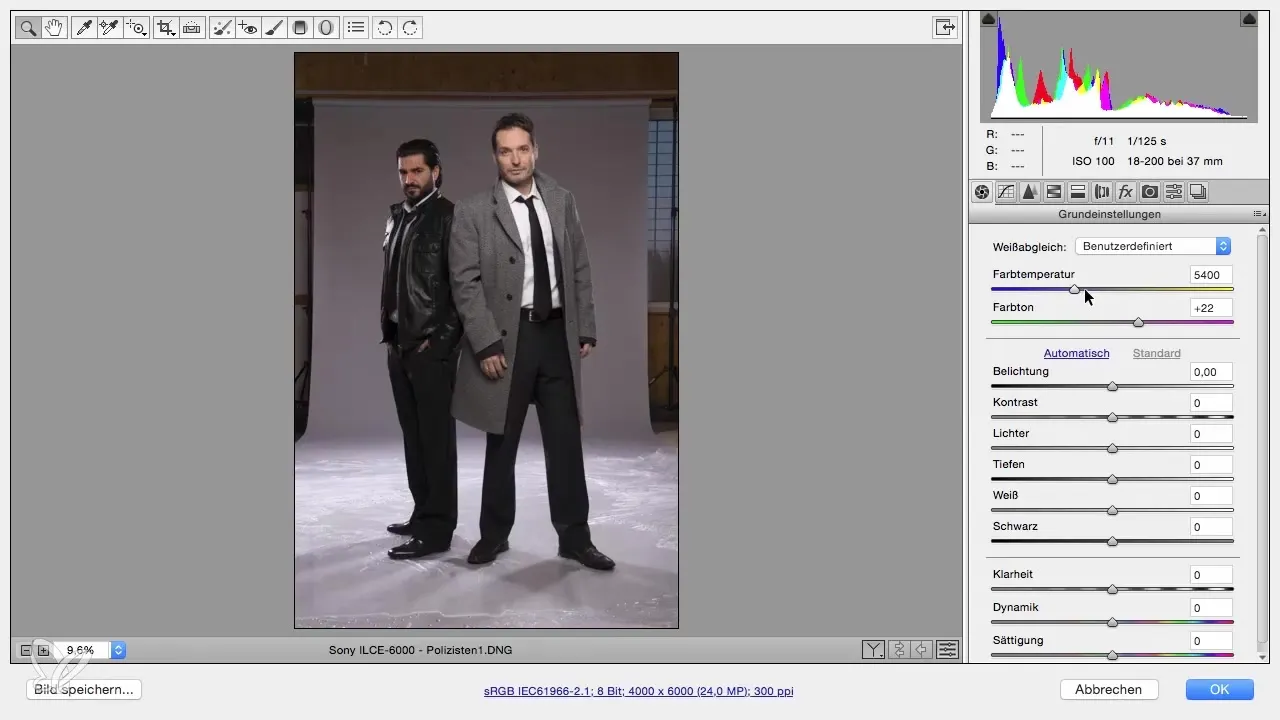
Ajustar exposición y contraste
Deja la exposición en cero al principio, ya que desde tu perspectiva está bien. Después de experimentar con el contraste, notarás que puede ser enriquecedor mantener la imagen un poco más apagada al principio para resaltar más detalles en el desarrollo posterior de la imagen.
Ajustar luces
Para sacar más detalles de las luces, mueve el control deslizante de luces hacia la izquierda. Ten cuidado, ya que un movimiento excesivo puede afectar negativamente los tonos de piel. Un valor de aproximadamente -80 debería ayudarte a recuperar los detalles.
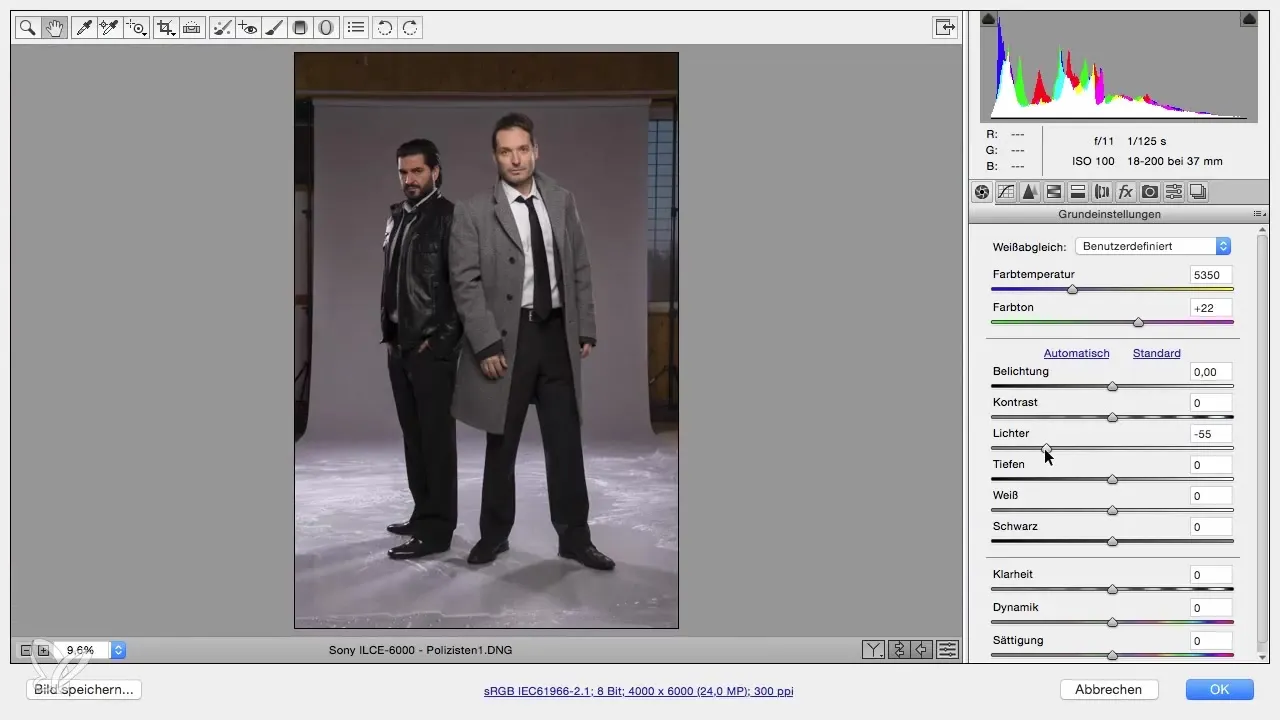
Ajustar sombras
Después de editar las luces, desplaza el control deslizante de sombras hacia la derecha para acentuar más los tonos oscuros. No te excedas, un valor de +70 levantará la imagen de manera agradable.
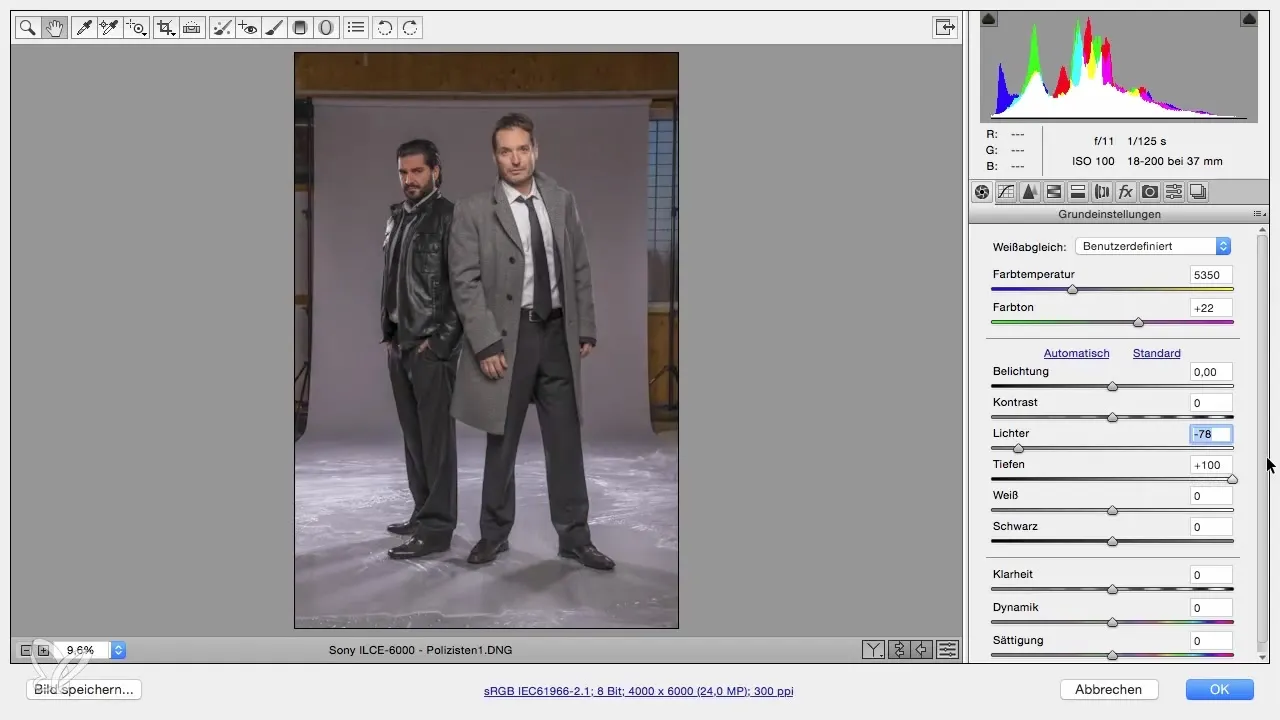
Resaltar contornos
Para fortalecer los contornos en la imagen, utiliza el control deslizante de claridad. Un valor sutil de aproximadamente +15 hará que la imagen se vea más viva, sin ser exageradamente nítida.
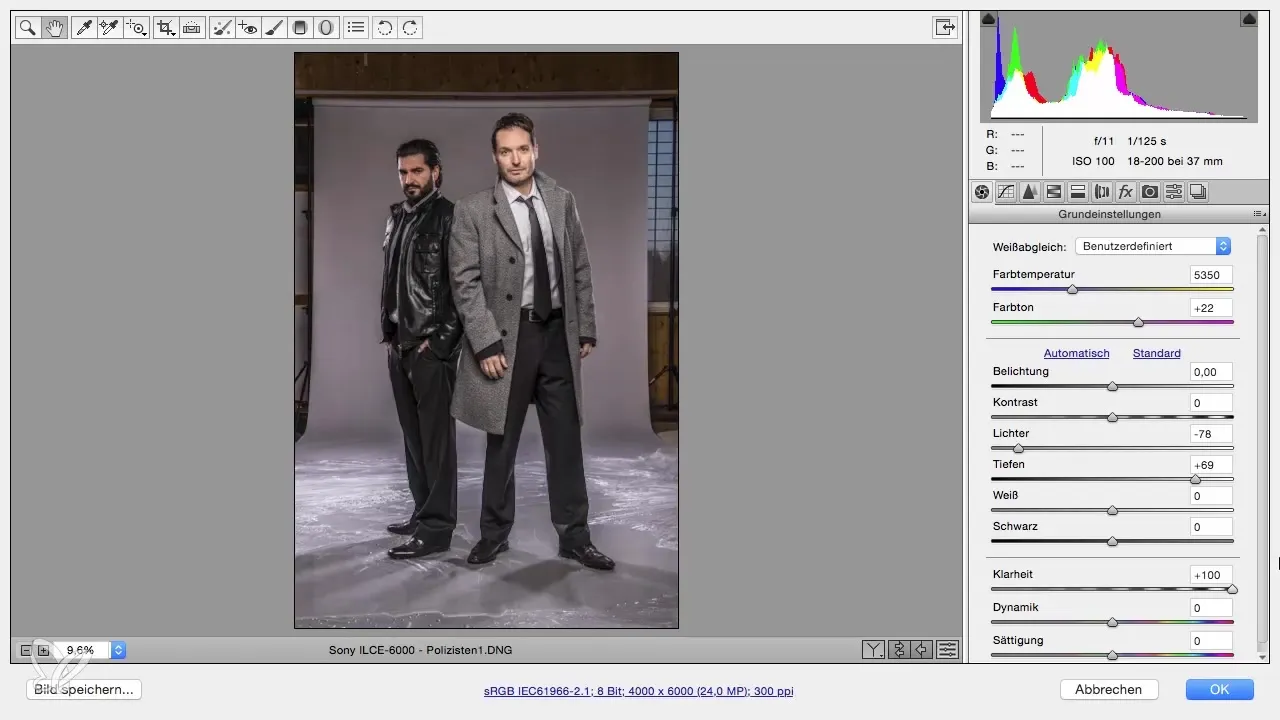
Aumentar la vitalidad
Aumenta la vitalidad ligeramente a aproximadamente +20 para mejorar los tonos de piel y hacer que la imagen parezca más versátil.
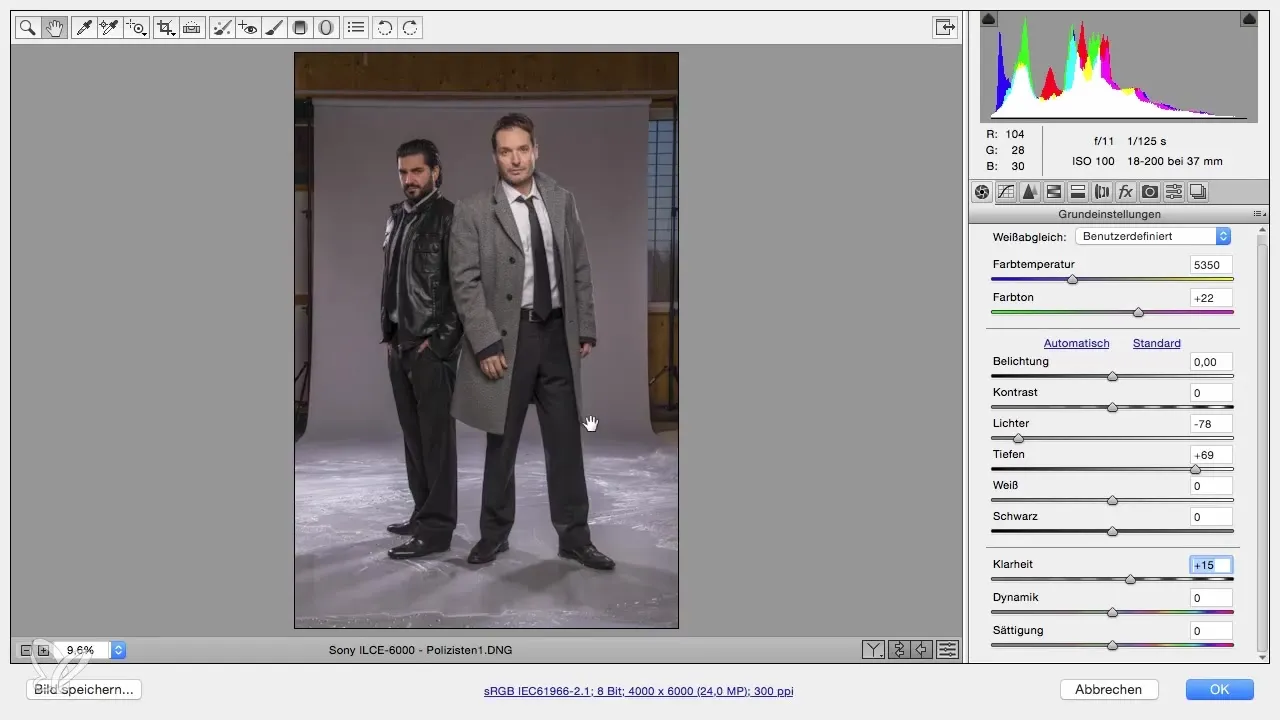
Afilar la imagen
Ve a la pestaña "Detalles" y establece el radio de nitidez en 0.5. Para la cantidad de nitidez selecciona 80 para destacar claramente los detalles de los ojos, sin que se vean exageradamente nítidos.
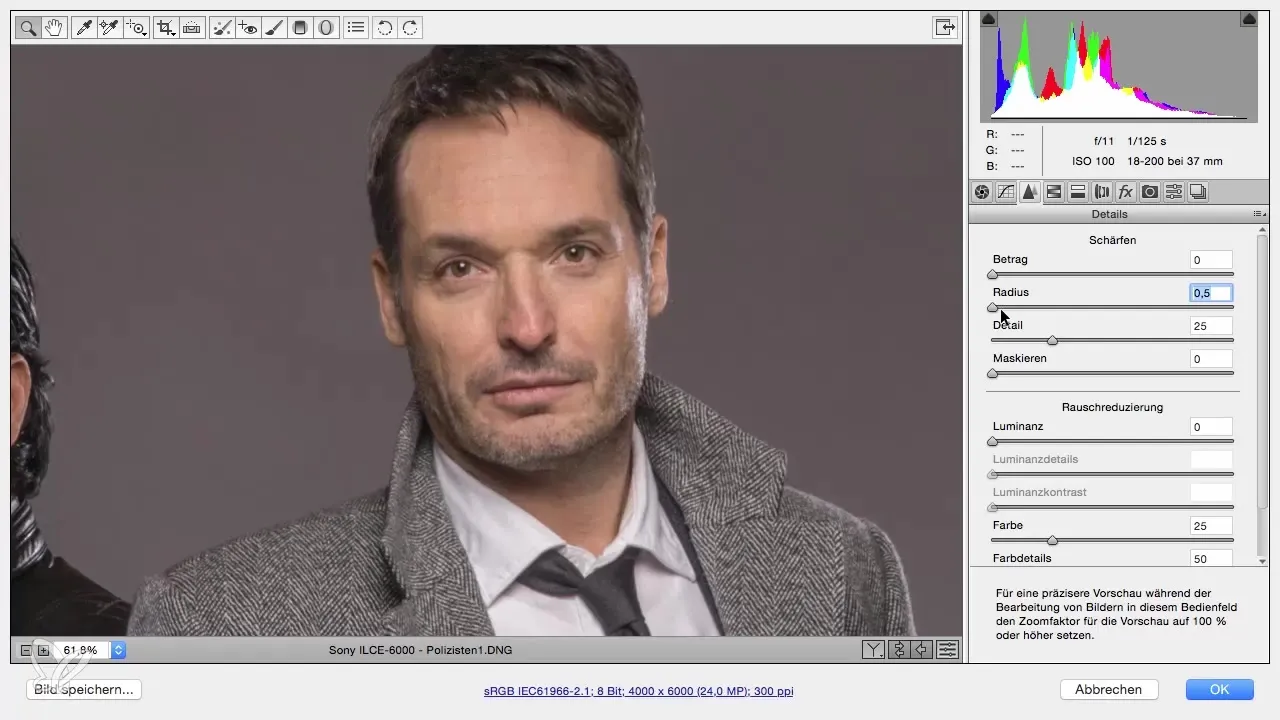
Regresar a la vista general
Con un doble clic en la mano, puedes regresar a la vista general. Revisa cuidadosamente si los ajustes son como deseas. Finalmente, confirma la configuración con "OK" para completar el desarrollo RAW.
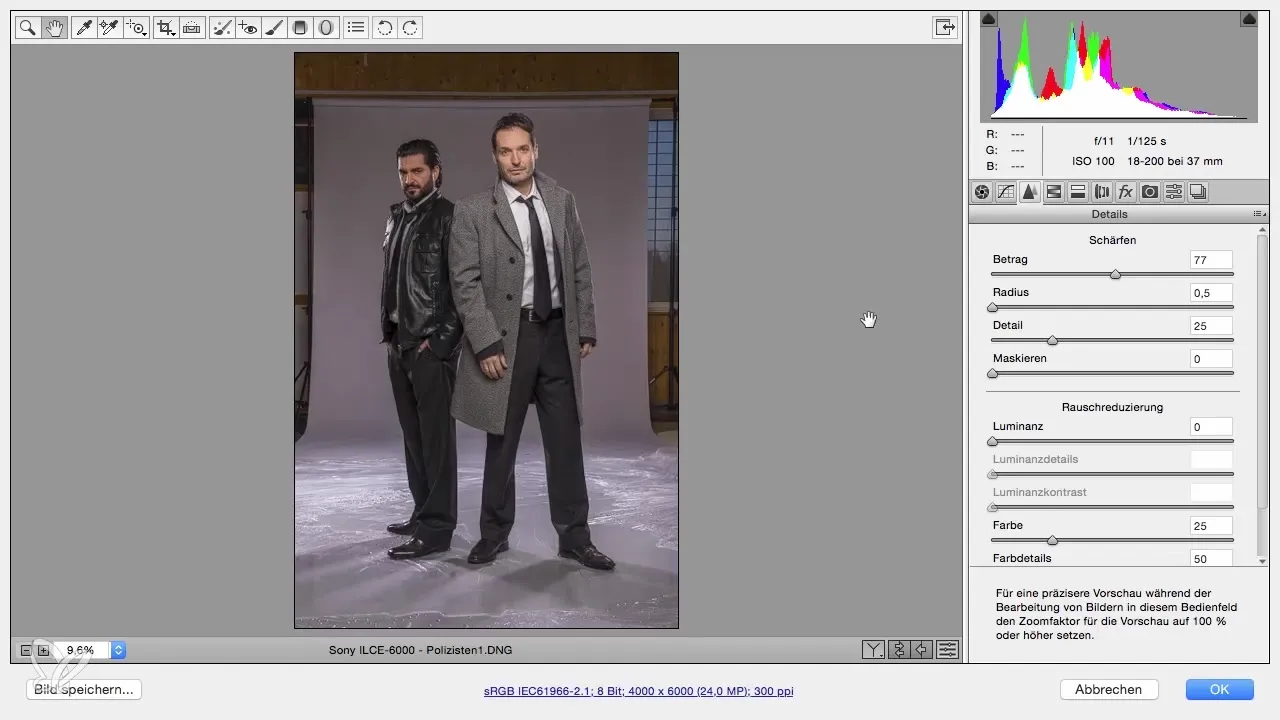
Revisar resultado
Después del desarrollo RAW, es importante comparar la imagen con el archivo original. Revisa qué cambios se realizaron en el desarrollo y si los acentos cumplen con tus expectativas.
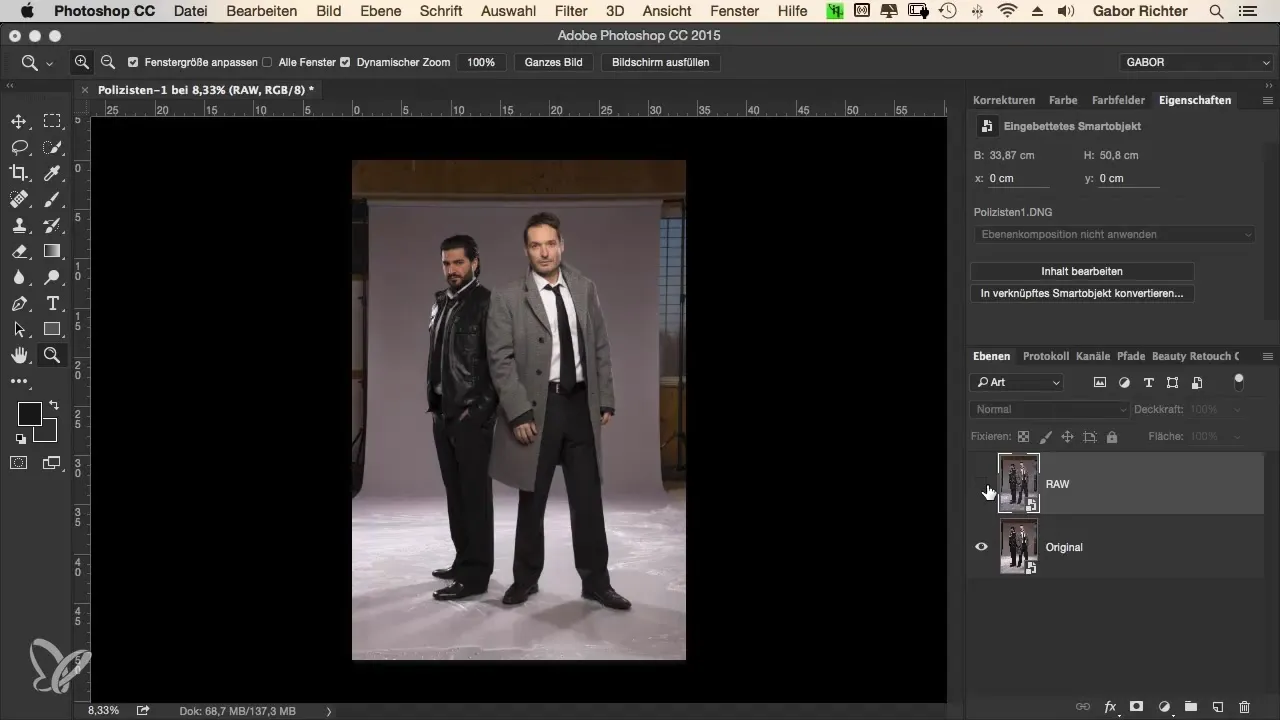
Resumen - El look de crimen: Flujo de trabajo en Photoshop - Desarrollo RAW
En esta guía, has aprendido a editar tu archivo RAW en Photoshop de manera óptima. Los pasos desde la configuración básica hasta muchos ajustes, hasta la verificación del resultado final son esenciales para llevar tu fotografía al siguiente nivel.
Preguntas frecuentes
¿Qué tan importante es la elección del espacio de color en el flujo de trabajo RAW?La elección del espacio de color afecta cómo se presentan tus imágenes, especialmente en Internet. sRGB es ideal para la visualización en monitores y tablas.
¿Por qué usar un objeto inteligente?Los objetos inteligentes te permiten cambiar ajustes más tarde en cualquier momento, lo que te brinda flexibilidad durante el proceso de edición.
¿Cómo debo ajustar la exposición?Al principio, puedes dejar la exposición en cero y decidir más tarde en el desarrollo si se necesitan ajustes.
¿Cuál es la diferencia entre 8 bits y 16 bits de profundidad de color?La profundidad de color de 16 bits ofrece más información de color, pero aumenta significativamente el tamaño del archivo y puede disminuir la velocidad de edición.
¿Qué tan importante es la nitidez en el desarrollo RAW?La nitidez ayuda a resaltar detalles, especialmente en retratos, pero debe usarse de manera sutil.


